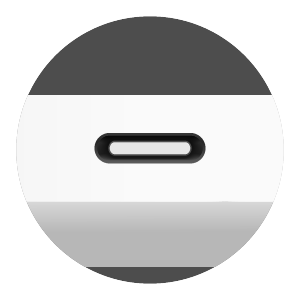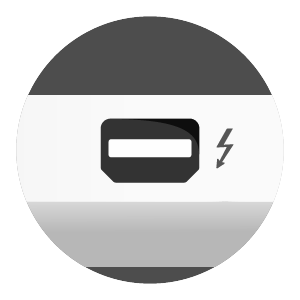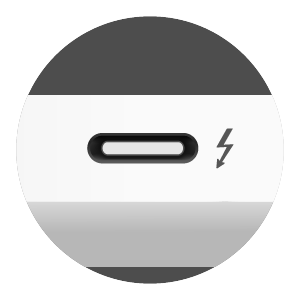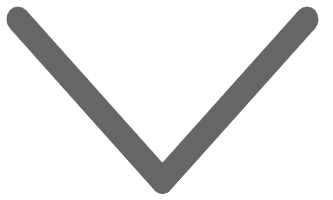USB-C เป็นพอร์ตที่ช่วยเชื่อมต่ออุปกรณ์ต่างๆ เข้าด้วยกัน ตั้งแต่แล็ปท็อป โทรศัพท์ ไปจนถึงหน้าจอ (Monitor) และอุปกรณ์จัดเก็บข้อมูลต่างๆ USB-A เคยเป็นมาตรฐานที่ใช้กันมานาน แต่ปัจจุบัน USB-C ได้กลายมาเป็นพอร์ตที่พบเห็นได้ทั่วไป
USB-C เปิดตัวในปี 2014 โดยมีเป้าหมายเพื่อแทนที่พอร์ต USB แบบเดิมทั้งหมดให้เป็นมาตรฐานเดียวที่มีขนาดเล็กลง, เสียบได้ทั้งสองด้าน (reversible) และมีประสิทธิภาพมากขึ้น มันรองรับทั้งการชาร์จ, การรับส่งข้อมูล, วิดีโอ และฟังก์ชันอื่นๆ ได้ทั้งหมดในพอร์ตเดียว
แต่ปัญหาที่ผู้ใช้มักจะเจอก็คือ: คุณเสียบสายเข้ากับหน้าจอภายนอก, สายนั้นชาร์จไฟให้แล็ปท็อปได้ แต่หน้าจอกลับไม่แสดงผลอะไรเลย
สาเหตุของปัญหานี้คือ: พอร์ต USB-C ไม่ได้เหมือนกันทั้งหมด พอร์ตบางพอร์ตอาจทำได้แค่ชาร์จแล็ปท็อป, บางพอร์ตส่งสัญญาณวิดีโอออกไปยังหน้าจอได้, และบางพอร์ตก็ทำได้แค่รับส่งไฟล์เท่านั้น และถ้าคุณไม่ได้ตรวจสอบสเปกของอุปกรณ์อย่างละเอียด คุณอาจจะได้พอร์ต USB-C ที่ไม่สามารถทำงานที่คุณต้องการได้
ดังนั้น คุณจำเป็นต้องรู้ข้อมูลอะไรบ้างเกี่ยวกับพอร์ต USB-C?
บทความนี้จะช่วยให้คุณสำรวจและหาคำตอบสำหรับคำถามและหัวข้อสำคัญดังต่อไปนี้